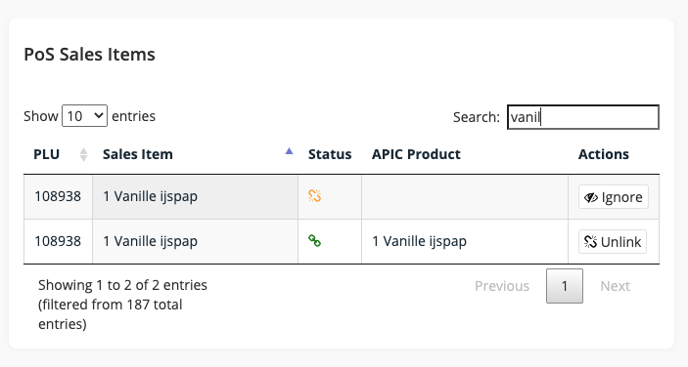Die Verknüpfung Ihrer POS-Artikel mit Apicbase-Produkten ist notwendig, um den Lagerabbau und die Verkaufsanalyse zu automatisieren.
Sie können die Verknüpfung in Apicbase vornehmen oder eine Excel-Datei zum Importieren verwenden. Dieser Artikel zeigt Ihnen, wie das geht.
Falls Sie den Artikel über die manuelle Verknüpfung von POS-Artikeln mit Apicbase-Artikeln nicht gelesen haben. Bitte hier nachsehen.
Um Ihre Apicbase-Rezepte mit einer Excel-Importdatei mit Ihren POS plu's zu verknüpfen, folgen Sie diesen Schritten:
- Klicken Sie auf "Analysen">"POS-Verbindung".
- Klicken Sie auf "Verbindungen importieren".
- Befolgen Sie die 4 Schritte:
- Schritt 1: Wählen Sie die richtige filiale
- Schritt 2: Download der Vorlage
- Öffnen Sie die Vorlage und tragen Sie die PLUs neben den entsprechenden Rezepten ein.
- Sie finden alle Rezepte für diese Steckdose in der Datei. Sie können eine Zutat nicht direkt verknüpfen, wie bei der manuellen Verknüpfung. Sie müssen zuerst ein Rezept erstellen. In diesem Beispiel haben wir die PLU "108938" mit dem Rezept "1 Vanille ijspap" verknüpft.
- Speichern Sie die Vorlage.
- Schritt 3: Laden Sie die ausgefüllte Vorlage hoch, indem Sie sie auswählen oder per Drag-and-Drop verschieben. (Sie müssen nicht alle PLUs auf einmal ausfüllen)
- Schritt 4: Hier erhalten Sie die Rückmeldung für den Upload.
- Wenn Sie die Datei hochgeladen haben, können Sie zurückgehen und sehen, dass Sie die verknüpften PLUs auf der Seite POS - Product Connector finden.